Dell XPS 17 (L701X, Late 2010) User Manual
Page 30
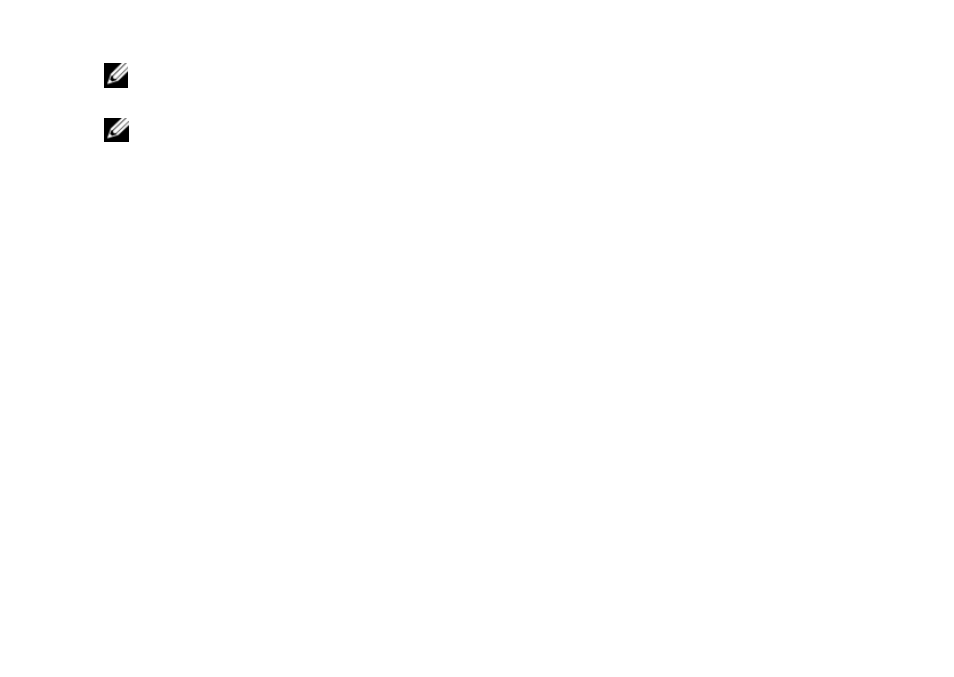
NOTA:
Si no puede ver el escritorio completo de Windows en el TV, utilice las opciones incorporadas
del TV 3D para reducir la resolución de pantalla.
NOTA:
Para obtener más información sobre la configuración 3D, consulte la documentación que se
entrega con el TV.
3 Establezca el TV monitor como pantalla principal:
a Haga clic con el botón derecho en el escritorio y seleccione Panel de control de NVIDIA.
b En la ventana del Panel de control de NVIDIA, haga clic en Pantalla para expandir la selección
(si todavía no está expandida) y, a continuación, haga clic en Configurar pantalla múltiple.
c En la sección Verificar configuración de pantalla, haga clic con el botón derecho en TV 3D y seleccione
Convertir esta pantalla en la principal de Windows.
4 Configure la aplicación NVIDIA 3DTV Play:
a En la ventana del Panel de control de NVIDIA, haga clic en 3D estereoscópico para expandir la selección
(si todavía no está expandida) y, a continuación, haga clic en Configurar 3D estereoscópico.
b Seleccione la casilla de verificación Activar 3D estereoscópico. Se mostrará el asistente de configuración
de 3DTV Play.
c Asegúrese de que aparece el logotipo de 3DTV Play en el panel de control.
5 Cambie la resolución del escritorio para adaptarse a la resolución del tipo de contenido 3D.
a En la ventana del Panel de control de NVIDIA, haga clic en Pantalla para expandir la selección
(si todavía no está expandida) y, a continuación, haga clic en Cambiar resolución.
b Para los juegos 3D, ajuste la resolución a 720p, 1280x720 y la frecuencia de actualización a 60/59 Hz en
el modo 3D de HD.
Para la reproducción 3D de Blu-ray, ajuste la resolución a 1080p, 1920x1080 y la frecuencia de actualización
a 24/23 Hz en el modo 3D de HD.
